5 самых больших проблем с Big Sur и способы их решения
Установка macOS Big Sur на Mac дает вам доступ к несколько новых функций, улучшения дизайна и множество параметров настройки системы. Big Sur, возможно, лучшая операционная система, когда-либо выпущенная Apple, но есть одно общее с предыдущими версиями macOS: несовершенство.
Никакая операционная система не идеальна, но в Big Sur, похоже, огромное количество ошибок и проблем. Впрочем, это вполне понятно – это относительно новая ОС. В этой статье мы собрали пять распространенных проблем Big Sur, с которыми сталкиваются многие пользователи Mac. Вы также найдете несколько способов исправить проблемы.

Обратите внимание, что хотя некоторые из этих проблем с Big Sur были исправлены в последующих обновлениях, другие все еще существуют. На самом деле, более серьезные проблемы могут возникнуть позже. Однако для нефиксированных / существующих проблем мы предоставили блестящий обходной путь, который помог другим пользователям Big Sur столкнуться с аналогичными проблемами.
1. Ошибка заставки.
MacOS Big Sur (11.1) поставлялась со странной серьезной ошибкой, которая случайным образом активирует и отображает заставку посреди других задач. Вы можете прокручивать веб-страницу в Safari, и на экране появится заставка. Когда это произойдет, вы временно заблокируете свой Mac. Щелчок по экрану ничего не делает, как и нажатие случайных клавиш на клавиатуре.

Перевод Mac в спящий режим (закройте крышку или нажмите Command + Option + кнопку питания) отключит заставку, но только временно. Попробуйте выполнить приведенные ниже рекомендации, чтобы устранить сбой заставки.
Отключить быстрое переключение пользователей
Следует отметить, что эта ошибка в основном затрагивает Mac с несколькими учетными записями пользователей. Эта проблема также может возникнуть при создании новой учетной записи пользователя на Mac под управлением Big Sur.
По всей видимости, причиной этой ошибки является функция «Фактическое переключение пользователей». Отключение функции в системных настройках и удаление ее из строки меню и Центра управления может решить эту проблему.
- Перейдите в Системные настройки> Пользователи и группы> Параметры входа и щелкните значок замка в нижнем левом углу.
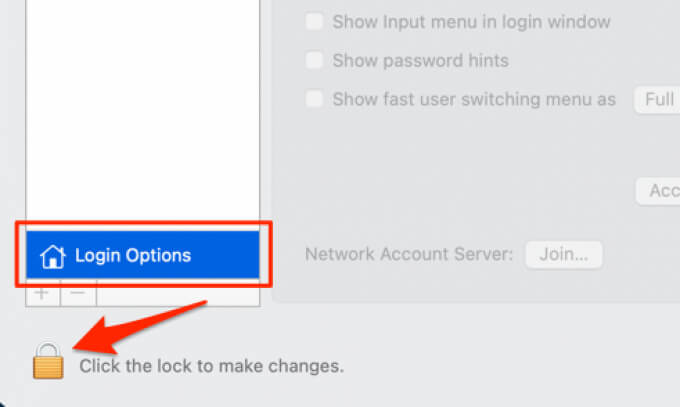
- Введите пароль вашего Mac, чтобы продолжить.
Снимите флажок с этой опции: Показывать меню быстрого переключения пользователей как.
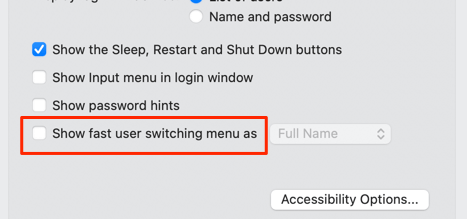
- Вернитесь в «Системные настройки» и нажмите «Док и панель меню».
Выберите «Быстрое переключение пользователей» на боковой панели и снимите флажки с этих двух опций: «Показать в строке меню» и «Показать в Центре управления».
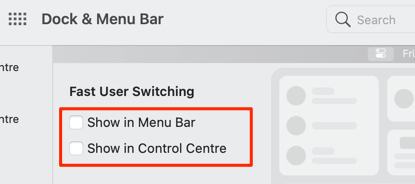
Обновите свой Mac (до Big Sur 11.2)
Глюк с прерыванием заставки, похоже, свойственен первой сборке Big Sur. Последующие точечные выпуски операционной системы, особенно Big Sur 11.2 или новее, поставляются с исправлениями ошибки.
Перейдите в Системные настройки> Обновление программного обеспечения и проверьте, доступно ли обновление macOS Big Sur 11.2 для вашего Mac.
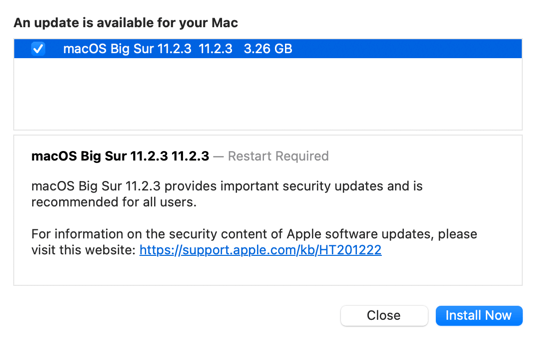
2. Проблемы с разрядом батареи.
Несколько пользователей Mac сообщил о значительном разряде батареи после обновления до macOS Big Sur. Мы также обнаружили, что у пары пользователей произошел случайный разряд батареи, когда их Mac выключен или находится в спящем режиме.
Прежде чем мы перечислим некоторые решения этих проблем, вы должны отметить, что иногда разрядка батареи является нормальным явлением после обновления программного обеспечения. Это связано с тем, что несколько процессов выполняются в фоновом режиме, чтобы адаптировать ваш Mac к новой операционной системе.
Эти процессы потребляют много энергии, но длятся всего пару дней. Проблема должна исчезнуть сама собой примерно через 2–5 дней, а заряд батареи вернется в норму. Если разрядка аккумулятора продолжается по истечении этого периода, вероятно, проблема с калибровкой аккумулятора вашего Mac. Попробуйте воспользоваться одним из следующих способов, чтобы решить проблему.
Откалибруйте аккумулятор вашего Mac
MacBook проходит процесс калибровки, который помогает оценить, как долго ваша батарея продержится при текущем уровне заряда. Обновление системы может испортить процедуру калибровки вашего Mac и привести к тому, что батарея разряжается быстрее, чем предполагалось.

Чтобы откалибровать аккумулятор, используйте Mac, пока аккумулятор полностью не разрядится, а затем выключите его. Подождите пару минут и зарядите Mac, пока аккумулятор не зарядится полностью (т. Е. На 100%).
Сбросить SMC и NVRAM
Сброс контроллера управления системой (SMC) и NVRAM (энергонезависимой памяти с произвольным доступом) вашего Mac может помочь решить проблемы разрядки аккумулятора MacOS Big Sur. Чтобы выполнить сброс NVRAM, выключите Mac и снова включите его. Нажмите и удерживайте эти клавиши, как только на экране появится логотип Apple: Command + Option + P + R. Отпустите все четыре клавиши через 20 секунд.
SMC также контролирует, как ваш Mac управляет питанием, аккумулятором и другими связанными функциями. Процедуры сброса SMC различаются и в основном зависят от типа процессора, который использует ваш Mac. Обратитесь к этому руководству по сбросу SMC на Mac или посетите Страница поддержки Apple Узнать больше.
Обновите свои приложения
Запуск устаревших приложений в новой операционной системе может повлиять на производительность вашего Mac. Мы обнаружили, что некоторые пользователи перестали испытывать случайную разрядку батареи на Big Sur после обновления своих приложений до последних версий.
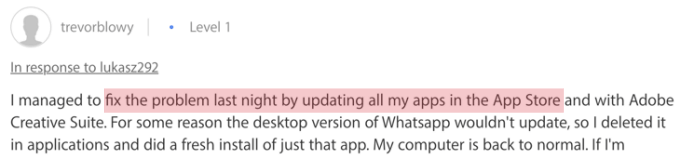
Запустите App Store, перейдите в раздел «Обновления» и нажмите «Обновить все» в правом верхнем углу.
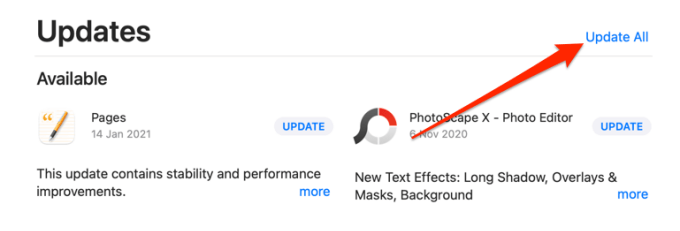
Для приложений, которых нет в App Store, перейдите в меню настроек приложения или на веб-сайт разработчика, чтобы проверить наличие доступных обновлений.
3. Mac не обнаруживает внешние дисплеи
Если ваш Mac больше не распознает ваши внешние мониторы (через концентраторы USB-C или адаптеры) после обновления до macOS Big Sur или не обнаруживает более одного внешнего монитора, вы не одиноки.
Сотни и тысячи жалоб, связанных с внешними дисплеями, находятся в эта ветка в сообществах Apple. Несколько пользователей также отметили, что Mac не проецирует на внешний дисплей максимальное разрешение (особенно 4K) после обновления Big Sur.

В настоящее время нет официального решения этой проблемы – даже в Big Sur 11.2. Общие действия по устранению неполадок для решения проблем с USB и дисплеем (например, сброс SMC и NVRAM) также не дают положительного результата. Приведенный ниже трюк помог некоторым пользователям Mac обойти эту досадную проблему Big Sur.
Переключить или понизить стандарт ввода монитора
Если ваш адаптер USB-C имеет порты HDMI 2.0 и HDMI 1.4, подключение внешнего дисплея к последнему может привести к тому, что macOS предложит самое высокое разрешение. Для подключений DisplayPort попробуйте понизить уровень входа монитора до DisplayPort 1.2 с DisplayPort 1.4.
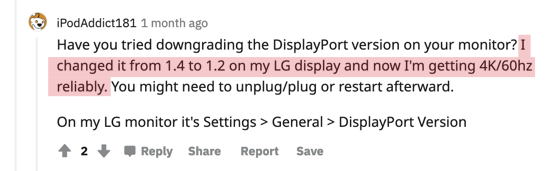
Похоже, что macOS Big Sur не полностью совместим с новейшими версиями этих стандартов отображения. Отсюда причина, по которой ваш Mac не обнаруживает внешние дисплеи и не проецирует контент в разрешениях UW-QHD (3440 x 1440p) и 4K.
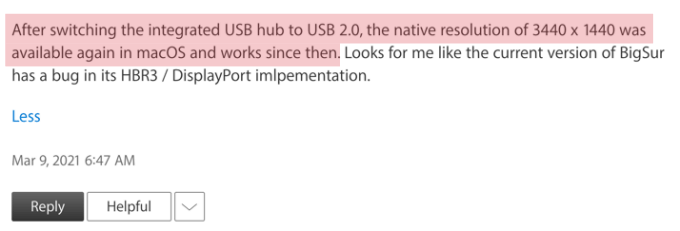
Для мониторов USB-C попробуйте переключить кабель на порт USB 2.0. Это сработало для некоторых пользователей, поэтому попробуйте это и проверьте, определяет ли ваш Mac собственное разрешение монитора. Если проблема не исчезнет, перезагрузите Mac и повторите попытку.
4. Проблемы с автоматическим переключением AirPods
Благодаря функции «Автоматическое переключение устройств» ваши AirPods должны переключаться между устройствами iCloud – в зависимости от того, какое из них активно воспроизводит звук. На Big Sur AirPods автоматически переключаются с Mac на другие устройства iCloud (iPhone или iPad), но не переключаются обратно на Mac. Это описывает бедственное положение многих пользователей Mac, использующих Big Sur.
Эта проблема еще не исправлена в каких-либо обновлениях Big Sur, но некоторые пользователи обнаружили, что выход из Apple ID и повторный вход решили проблему, хотя и временно.
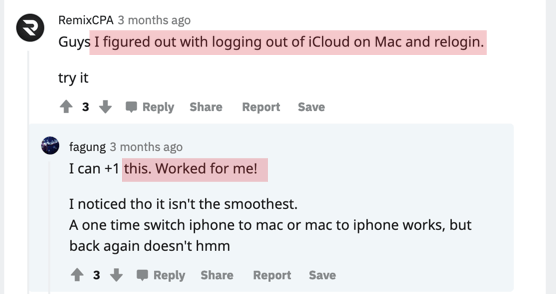
Перейдите в Системные настройки> Apple ID> Обзор и нажмите кнопку «Выйти».
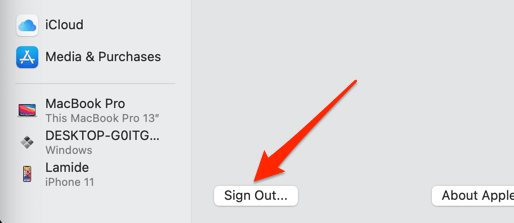
Проверьте все данные iCloud в списке и нажмите Сохранить копию, чтобы продолжить.
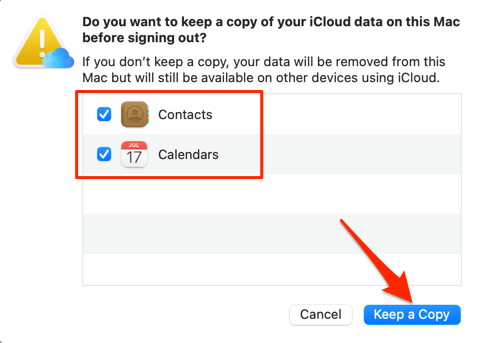
Повторно подключите свой Apple ID и проверьте, переключаются ли теперь ваши AirPods обратно на Mac с других устройств iCloud.
5. Проблемы печати Big Sur
Обновление до Big Sur может также нарушить функциональность печати вашего Mac. Многие пользователи сообщили, что некоторые принтеры не получали никаких данных от Mac после обновления Big Sur. Эта проблема может быть связана с несовместимостью принтера с macOS. Поэтому мы рекомендуем вам посетить веб-сайт производителя принтера, чтобы проверить, доступно ли обновление драйвера для вашего принтера.
Удаление и повторное добавление принтера к вашему Mac также может решить проблему. Перейдите в Системные настройки> Принтеры и сканеры и выберите соответствующий принтер на боковой панели. Щелкните знак «минус» (-) и выберите «Удалить принтер» в приглашении.
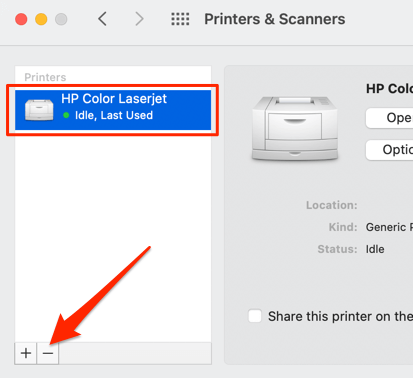
Чтобы повторно добавить принтер, щелкните значок «плюс» (+) и выберите свой принтер из списка. Убедитесь, что вы используете опцию Generic PostScript Printer при настройке принтера; это в настоящее время единственный обходной путь, который устранил проблему печати Big Sur для многих пользователей.
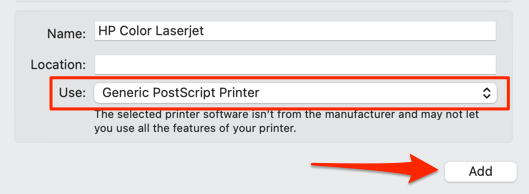
Биг-Сур, Большие Ошибки
Это некоторые из «нерешенных» проблем с обновлением macOS Big Sur. Также есть сообщения о том, что подсветка клавиатуры не работает после обновления до Big Sur. Если вы когда-нибудь столкнетесь с этой проблемой, попробуйте сбросить контроллер управления системой вашего Mac.
Это должно восстановить подсветку клавиатуры. Сообщите нам, если у вас возникли какие-либо из этих проблем, и помогли ли какие-либо из приведенных выше рекомендаций решить проблему.